Comment trouver votre modèle de carte mère sur un ordinateur Windows
Miscellanea / / August 04, 2021
Annonces
Il semble plus facile de se souvenir du numéro de modèle de notre carte graphique, de nos processeurs et de notre RAM, mais en ce qui concerne la carte mère, il est assez difficile à trouver car le modèle de la carte mère est imprimé sur le corps arrière du planche.
Le numéro de modèle de la carte mère est nécessaire que vous mettiez à jour les pilotes, vérifiez la compatibilité matérielle ou que vous souhaitiez simplement en savoir plus. Aujourd'hui, nous avons un guide avec nous sur la façon de trouver votre modèle de carte mère sur un ordinateur Windows.

Table des matières
-
1 Comment trouver votre modèle de carte mère sur un ordinateur Windows
- 1.1 Méthode 1: Invite de commandes (ou PowerShell)
- 1.2 Méthode 2: Utilisation de Speccy
- 1.3 Méthode 3: commande msinfo32
- 1.4 Méthode 4: étiquette sur votre produit
- 1.5 Méthode 5: utilisez le BIOS pour connaître le numéro de modèle de la carte mère
- 2 Conclusion
Comment trouver votre modèle de carte mère sur un ordinateur Windows
Il y a plusieurs endroits sur wy où vous avez besoin de connaître le nom de votre modèle de carte mère et d'autres détails. Certains d'entre eux sont:
Annonces
- Pour mettre à jour vos pilotes.
- Achat de nouveau matériel.
- Aide à la mise à niveau de la version du BIOS.
Méthode 1: Invite de commandes (ou PowerShell)
Vous pouvez utiliser l'invite de commande ou PowerShell pour connaître le numéro de modèle de votre carte mère. Pour ce faire, suivez la procédure ci-dessous: -
Appuyez sur la touche Fenêtre + la touche R pour ouvrir le contrôleur Run.
Tapez cmd dessus et appuyez sur le bouton ok.

Une fenêtre de ligne de commande apparaîtra.
Annonces
Ensuite, utilisez la commande 'information système' après cela, il affichera toutes les informations sur votre PC en un rien de temps.

Pour trouver des informations connexes, vous devez faire défiler vers le haut et trouver le modèle du système ou le fabricant du système.
Vous pouvez également utiliser la commande:
plinthe wmic obtenir le produit, le fabricant, la version, le numéro de série
C'est l'un des moyens les plus simples qui vous aide à connaître le numéro de modèle, le nom et le fabricant de votre carte mère
Méthode 2: Utilisation de Speccy
Cette méthode donne plus d'informations que la outil wmic. Speccy est totalement gratuit et facile à utiliser. Tout d'abord, téléchargez le Speccy et installez-le sur notre PC, puis ouvrez-le.
Annonces
Maintenant, dans la section récapitulative, vous pouvez voir non seulement le numéro de modèle de la carte mère, mais également la température de fonctionnement actuelle. Speccy vous aide également à voir les détails de base sur les autres composants du système.
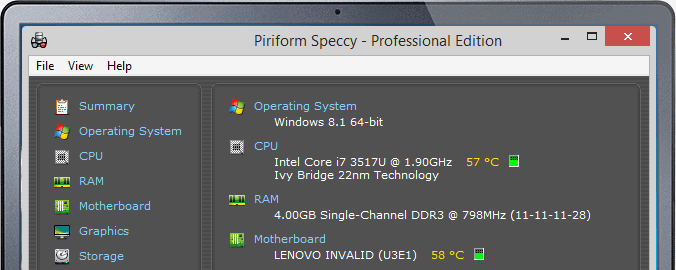
Appuyez sur la section de la carte mère située dans le menu de gauche pour en savoir plus sur la carte mère (comprend les tensions, les chipsets et les types de slots utilisés).
Méthode 3: commande msinfo32
Pour connaître les informations système complètes est bien plus facile que n'importe quelle méthode et si vous souhaitez connaître le numéro de modèle de la carte mère de votre PC, suivez les instructions ci-dessous:
Lisez aussi: Comment trouver le bon processeur ou CPU / carte mère pour votre PC de jeu
Appuyez sur la touche Windows + la touche R pour ouvrir Exécuter.
Puis tapez msinfo32 dans Run commander et appuyez sur ok.

Une nouvelle fenêtre apparaît, nommée comme informations système, une fois la commande ci-dessus exécutée.
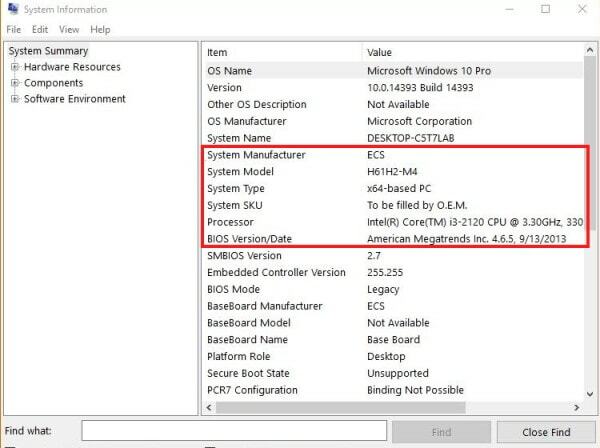
Maintenant, faites défiler vers le bas et trouvez les informations dont vous avez besoin.
Méthode 4: étiquette sur votre produit
C’est le moyen le plus simple de connaître le numéro de modèle de la carte mère. Vous pouvez trouver le numéro de modèle de votre produit en trois étapes.
Étape 1: Le numéro de modèle inscrit sur la boîte d'emballage si vous achetez une carte mère dans un magasin. En général, le modèle de la carte mère commence par le nom du chipset.
Étape 2: Si vous n’avez pas trouvé le numéro de modèle sur l’emballage ou si vous avez déjà installé la carte, vous pouvez rechercher la carte mère pour l’identifier.
Remarque: Vous pouvez rechercher entre les emplacements PCI les numéros de modèle.
Étape 3: Le numéro de modèle est toujours compris entre 7 et 8 chiffres au cas où vous ne parvenez pas à trouver le numéro de modèle à l'intérieur de la carte mère, vous devez alors retirer la carte mère et voir l'arrière de la carte.
Méthode 5: utilisez le BIOS pour connaître le numéro de modèle de la carte mère
C'est également l'une des méthodes les plus simples. Il vous suffira d’ouvrir les paramètres du BIOS, puis de naviguer dans le menu d’informations.
Conclusion
Chaque fois que vous avez besoin de mettre à niveau votre ordinateur, le plus important est de déterminer le numéro de modèle de la carte mère de votre ordinateur. L'installation de nouveaux composants, les mises à niveau du BIOS et la quantité maximale de RAM prise en charge sont affectées. Si nous ne connaissons pas le modèle exact de la carte mère et la méthode décrite ci-dessus est nécessaire pour l’identification de la carte mère de votre système.
Le choix des éditeurs:
- Qu'est-ce que le fichier TAR? Comment ouvrir des fichiers TAR sur Windows 10?
- Types de cartes mères: guide complet pour comprendre la carte mère
- Top 5 des cartes mères de jeu sous Rs 18000
- Comment résoudre le problème de partage d'écran Discord qui ne fonctionne pas
- Comment réparer le retard Bluetooth sur Windows 10
Rahul est un étudiant en informatique qui s'intéresse énormément au domaine de la technologie et de la crypto-monnaie. Il passe la plupart de son temps à écrire ou à écouter de la musique ou à voyager dans des endroits inconnus. Il croit que le chocolat est la solution à tous ses problèmes. La vie arrive et le café aide.



